Passaggi per Eseguire macOS su un PC Windows

Scopri come installare macOS su un PC Windows con una guida passo-passo che ti mostra esattamente come ottenere il sistema operativo Apple su un dispositivo Microsoft.
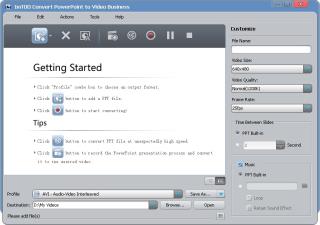
Sapevi che i file PPT possono essere convertiti in video per renderli più accessibili? Non importa quanto possa essere utile la presentazione di PowerPoint, è sempre ben accolta quando convertita in un video. Puoi convertire i tuoi file dal formato PPTX ai formati WMV o MP4 con l'aiuto di determinati software sul tuo computer. Poiché i file video sono più facili da trasferire su dischi portatili e supportati anche per essere condivisi su Internet. Le presentazioni PowerPoint in formato video possono essere riprodotte su diversi dispositivi tramite una varietà di lettori multimediali. Puoi facilmente aggiungere transizioni e narrazioni per rendere la tua presentazione più efficace.
Ci sono molti strumenti disponibili che potrebbero prendere le tue diapositive e convertirle in video accattivanti senza ulteriori sforzi. Abbiamo elencato i 4 migliori software di conversione da PPT a video per Windows e Mac.
1. Convertitore da PowerPoint a video Movavi
È un ottimo software quando si tratta di convertire i file PPT in formati di file video. Ciò ti consente di convertire la presentazione in MP4, AVI, WMV, MOV e altri formati popolari. Puoi condividere i tuoi file video su dispositivi portatili, il che rende più facile la riproduzione su telefoni e tablet. Questo software ti aiuta a ottimizzare il file video convertito per dispositivi mobili. Puoi caricare facilmente la tua presentazione PowerPoint come video online. Il software ti consente di aggiungere una voce fuori campo alla presentazione in modo da poterla presentare facilmente alle persone semplicemente riproducendo il file video.
Caratteristiche principali:
2. Digital Office Pro – PowerDVDPoint Pro
PowerDVDPoint Pro è un convertitore da PPT a video, che fondamentalmente converte le presentazioni PowerPoint nel formato DVD. I formati di file video comprendono WMV, MOV, ASF, M4V che consente di riprodurre facilmente i video su diversi dispositivi. La compatibilità del formato video è la caratteristica principale che rende unico PowerDVDPoint Pro. Ti consente anche di convertire ppt in file video in batch risparmiando tempo. La caratteristica evidenziata di questo software è che ti consente di aggiungere una narrazione video al file con l'aiuto di una webcam.
Caratteristiche principali:
3. ImTOO
ImTOO Video Converter è un convertitore da PowerPoint a video semplice da usare. Puoi ottenere questo software per Windows e Mac dal link in basso. Supporta i vari formati HD e aiuta a codificare e decodificare il video in forma di definizione standard. Puoi convertire e migliorare PowerPoint con l'aiuto di questo strumento.
Consente di trasferire i file direttamente su iPod, iPhone, iPad o PSP. Di recente, ha aggiunto un numero di dispositivi Android da supportare con i file video convertiti. Il software è buono per il sistema in quanto verrà eseguito in background, liberando spazio sulla CPU.

Caratteristica fondamentale:
4. iSpring River Converti PowerPoint in video
iSpring River Converti PowerPoint in video funzionerà all'interno di PowerPoint come componenti aggiuntivi. Puoi accedervi solo quando decidi di convertire PPT in video. Questa funzione lo rende molto utile in quanto non richiede di caricarlo su alcun file e attenderlo. Un comodo convertitore da PowerPoint a video con strumenti di modifica per migliorare la presentazione creata da te. Scegli la risoluzione secondo le tue necessità, per un utilizzo istantaneo su telefoni o schermi più grandi.

Caratteristiche principali:
Concludere:
Con il software sopra elencato, puoi sempre convertire PPT in video in un processo senza problemi. Quindi ora scegli tra uno dei precedenti in base ai requisiti di sistema. Puoi sempre utilizzare i video convertiti per presentare meglio i PPT con le narrazioni, numerosi layout e stili. È bene rendere un video più accessibile aggiungendo animazioni e musica. Le presentazioni PowerPoint convertite in video sono facili da trasferire e quindi a portata di mano. I file sono al sicuro in quanto nessuno può apportare modifiche ad essi una volta che è stato convertito in un video.
Scopri come installare macOS su un PC Windows con una guida passo-passo che ti mostra esattamente come ottenere il sistema operativo Apple su un dispositivo Microsoft.
Windows 11 vs. MacOS – Scopri alcune delle principali differenze tra questi sistemi operativi per aiutarti a scegliere il tuo dispositivo.
Scopri come visualizzare il codice sorgente di una pagina web in Apple Safari utilizzando lo strumento Safari Web Inspector.
Scopri come scaricare ed eseguire Microsoft Internet Explorer su Mac, e ottimizzare le prestazioni del tuo sistema per un utilizzo senza problemi.
Problemi nel far funzionare Hey Siri su Mac? Scopri soluzioni efficaci per risolvere il problema di Siri che non risponde.
Hai appena riscontrato l
Passaggi per disinstallare Adobe Creative Cloud dal Mac senza lasciare avanzi e ingombrare spazio sul disco rigido.
Il Mac non si accende? Non preoccuparti! Scopri 5 soluzioni efficaci per risolvere il problema "Mac non si accende" rapidamente.
Se prevedi di eseguire l'aggiornamento a macOS Sonoma, ecco in cosa differisce da macOS Ventura in termini di funzionalità.
Sul Mac, le variabili ambientali memorizzano informazioni, come chi è l'utente corrente, i percorsi predefiniti dei comandi e il nome del computer host. Se tu








